После завершения работы над файлом, полученным из хранилища, его необходимо вернуть обратно для сохранения изменений. К файлу можно добавлять комментарии относительно проделанных изменений. Файлом последней версии считается такой файл, который был сдан в хранилище перед последним получением. После возврата файла в хранилище номер его версии увеличивается на единицу, после чего другие пользователи смогут получить этот файл к себе в рабочую папку.
Одновременно получить файл и работать с ним может только один пользователь. Чтобы полученный файл стал доступным для других пользователей без сохранения сделанных изменений, можно либо вернуть файл, не сохраняя его, либо воспользоваться командой "Отменить получение". Если файл возвращается в хранилище без изменений, то его версия не обновляется.
Клиент Autodesk Vault
Возврат файла в хранилище
- В основном виде щелкните правой кнопкой мыши файл и выберите "Вернуть".
- В диалоговом окне "Возврат" укажите, требуется ли сохранить файл полученным для дальнейшего редактирования, или удалять или нет рабочую копию файла, после возврата ее в хранилище.
- Если в наборе объектов есть дочерние
 и родительские
и родительские  файлы, которые требуется вернуть в хранилище, выберите соответствующий параметр, чтобы включить связанные данные.
файлы, которые требуется вернуть в хранилище, выберите соответствующий параметр, чтобы включить связанные данные. - Введите комментарий о сделанных изменениях.
- Нажмите "ОК".
Возврат нескольких файлов из папки
- Выберите файл, который требуется включить в набор объектов.
- Нажмите клавишу SHIFT и выберите последний файл для добавления в набор объектов.
- Выберите "Действия" > "Вернуть".
- Все файлы в наборе объектов отображаются в диалоговом окне.
- Если в наборе объектов есть дочерние
 и родительские
и родительские  файлы, которые требуется вернуть в хранилище, выберите соответствующий параметр, чтобы включить связанные данные.
файлы, которые требуется вернуть в хранилище, выберите соответствующий параметр, чтобы включить связанные данные. - Укажите, требуется ли оставить файлы выданными и нужно ли удалить локальную копию.
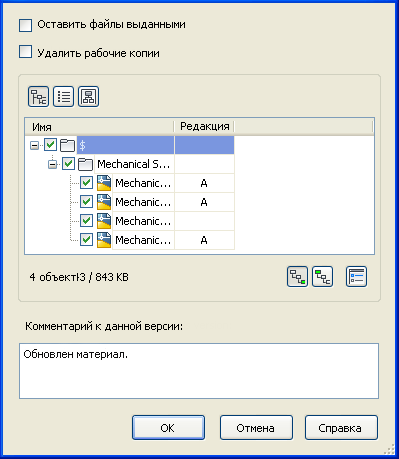
Диалоговое окно "Возврат файла" для нескольких файлов в Vault Professional
Возврат папок в Vault
После завершения работы над набором файлов в папке, полученной из хранилища, файлы необходимо вернуть обратно для сохранения изменений и обновления списка версий. В процессе возврата к файлам можно добавлять комментарии относительно внесенных изменений. Самой последней версией файла в хранилище является последняя возвращенная версия файла. После возврата файла в хранилище номер его версии увеличивается, и последние изменения становятся доступными для выдачи другим пользователям.
Операция возврата папки позволяет одновременно вернуть все файлы, содержащиеся в папке. Только выданные файлы отображаются в диалоговом окне и возвращаются в хранилище. Выданные файлы, в которые не вносились изменения, возвращаются в хранилище, но их версия не обновляется.
Возврат папки
- В главном виде выберите папку для возврата.
- Выберите .
- В диалоговом окне «Возврат нескольких файлов» укажите, требуется ли оставить файлы выданными для дальнейшего редактирования и нужно или нет удалить рабочие копии файлов после их возврата в хранилище.
- Если файл имеет родительские и дочерние элементы, которые необходимо получить, щелкните соответствующий значок, чтобы указать возвращаемые связанные файлы.
- Введите комментарий о сделанных изменениях.
- Нажмите "ОК".
Включение ссылок
Параметр «Включить в ссылки» в диалоговом окне «Параметры» позволяет включить в набор объектов целевые файлы или файлы, связанные с целевыми объектами.
- В диалоговом окне «Возврат нескольких файлов» нажмите кнопку «Параметры».
- Установите флажок «Включить ссылки».
- Установите флажки рядом с ссылками, которые требуется включить в набор объектов.
- Нажмите кнопку "OK".
Данные, связанные с целевыми объектами, не будут включены в набор объектов. Дополнительные сведения о включении ссылок см. на странице "Ссылки проекта".
Надстройка Alias Vault
Команда Вернуть используется для добавления новых файлов в хранилище, а также для возврата файлов, полученных ранее.
Если в разделе "Параметры" выбрано значение Встроить изображения при возврате, все изображения текстур и среды, используемые в файле, будут встроены в файл WIRE. Это гарантирует доступность изображений текстур и среды при открытии файла WIRE на другом компьютере.
Невозможно вернуть в хранилище наборы Stage (STG).
Можно вернуть обновленные файлы и сохранить полученные файлы, выбрав параметр Оставить файлы полученными в диалоговом окне "Возврат". После завершения редактирования верните файл обратно в хранилище. Это сделает файл доступным для выдачи другому пользователю, а также позволит другим участникам группы извлечь последнюю версию файла.
Параметры возврата
- Оставить файлы полученными
- Сохранение файлов полученными после их возврата в хранилище. Можно вернуть изменения, чтобы другие пользователи могут получить последние изменения, а затем продолжить работать над файлом.
- Закрыть файл и удалить рабочие копии
- Удаление локальной копии файла после возврата ее в хранилище. Если для файла имеются ограничения, предотвращающие его удаление, отобразится уведомление о том, что файл удалить невозможно. Удаление рабочих копий предотвратит дальнейшие конфликты версий, однако при повторной выдаче файла нужно будет опять загрузить файл, даже если в него не были внесены изменения. Если этот параметр выбран при возврате главного файла, все дочерние файлы будут также удалены. Прим.: При использовании общей рабочей папки не следует устанавливать флажок Закрыть файлы и удалить рабочие копии для возврата файлов. В случае удаления рабочей копии из общей рабочей папки могут быть удалены файлы, используемые другими пользователями.
- Создание вложения визуализации
- Установите этот флажок для создания изображения (DWF) проекта при его сохранении. Этот файл используется клиентом Vault для предварительного просмотра файлов. Вложения создаются только для измененных файлов или для файлов, для которых еще не были опубликованы файлы DWF.
- Введите заметки для данной версии файла
- Введенный текст добавляется в атрибут "Comment" файла хранилища.
Возврат файла в хранилище
- Откройте файл, который необходимо добавить в хранилище.
- Выберите .
Если файл не сохранен до попытки его возвращения, появится запрос на сохранение файла и продолжение операции.
- Если возвращаемый файл не принадлежит рабочей папки, появится диалоговое окно выбора местоположения в хранилище. Выберите папку хранилища, в которую необходимо вернуть файлы, и нажмите кнопку ОК.
- В диалоговом окне "Возврат" укажите:
- следует ли сохранять полученные файлы для дальнейшего редактирования;
- следует ли удалить локальную копию файла после его возврата в хранилище;
- следует ли создать и вложить предварительное изображение этого файла.
- По желанию, можно ввести свои комментарии в окне заметок.
- Для завершения операции добавления файлов и закрытия диалогового нажмите ОК. Для выхода нажмите Отмена.
Если возвращаемый файл принадлежит рабочей папке, однако эквивалентной папки в хранилище не существует, папка будет автоматически создана при возврате файла.
Для возврата файла в хранилище без изменений необходимо использовать функцию Отменить получение.
Надстройка Vault для AutoCAD
Файлы добавляются в хранилище с помощью команды "Вернуть", "Вернуть все" или "Вернуть папку". Файлы DXF, находящиеся в рабочей папке, также можно вернуть в хранилище.
Команда "Вернуть" используется для добавления новых файлов в хранилище, а также для возврата файлов, полученных ранее. При возврате файлов можно автоматически создавать вложения файлов визуализации.
Файлы чертежей AutoCAD, которые находятся за пределами рабочей папки, можно возвращать из AutoCAD Mechanical. Отобразится сообщение о том, что файл будет преобразован в файл чертежа AutoCAD Mechanical. Нажмите кнопку "Да", чтобы преобразовать файл и продолжить процесс возврата.
Команда "Вернуть папку" используется для одновременного добавления в хранилище существующих папок с файлами, а также для возврата обратно папок с файлами, полученными ранее. Для добавления больших объемов данных (например, крупных готовых проектов) следует пользоваться командой "Вернуть папку" в неинтерактивном режиме. Это позволяет запустить процесс возврата файлов в хранилище и переключить свое внимание на другие виды работы.
Команда "Вернуть все" используется для добавления в хранилище файла определения проекта AutoCAD Electrical вместе со списком файлов чертежей за одну операцию, если они находятся за пределами хранилища.
Возврат файлов
Возврат объектов
|
Вызов: |
Для добавления файла или возврата файла в хранилище необходимо выполнить вход в хранилище. На панели "Внешние ссылки" щелкните правой кнопкой мыши файл, а затем выберите "Вернуть". В Диспетчере проектов щелкните правой кнопкой на имени проекта, а затем выберите "Вернуть все". |
|
Расположение хранилища |
Задается расположение файлов. |
|
Контекстное меню |
Варианты контекстного меню зависят от способа вызова команды. |
|
Выделить все: выбор всех файлов для возврата. |
|
|
Отменить возврат всех: отмена выбора всех файлов, которые были помечены. |
|
|
Вернуть: возврат выбранного файла. |
|
|
Отменить возврат: отмена возврата выбранного файла. |
|
|
Развернуть все: разворачиваются все вложенные папки для выбранного элемента. |
|
|
Свернуть все: сворачиваются все вложенные папки для выбранного элемента, так что содержимое не отображается. |
|
|
Оставить файлы полученными |
Сохранение файлов полученными после их возврата в хранилище. После возврата файла в хранилище другие пользователи смогут ознакомиться с изменениями. |
|
Закрыть файл и удалить рабочие копии |
Удаление локальной копии файла после возврата ее в хранилище. Если для файла имеются ограничения, предотвращающие его удаление, отобразится уведомление о том, что файл удалить невозможно. Если этот параметр выбран при возврате главного файла, все дочерние файлы будут также удалены. Все резервные копии файлов, созданные в AutoCAD, будут также удалены. Перед удалением всех файлов отобразится соответствующий запрос. Файлы библиотеки и файлы Autodesk Inventor, связанные с чертежами AutoCAD Mechanical, не удаляются. Прим.: При использовании общей рабочей папки не следует устанавливать флажок Закрыть файлы и удалить рабочие копии для возврата файлов. В случае удаления рабочей копии из общей рабочей папки могут быть удалены файлы, используемые другими пользователями.
|
|
Настройки |
Параметры, применяемые к операции возврата папки целиком, например структура папки и автоматическое присоединение файлов визуализации. Параметры, применяемые к операции возврата, например структура используемой папки, необходимость автоматического присоединения файлов визуализации и параметры извлечения данных. |
|
Первоначальный возврат файла в хранилище Отображаются варианты указания способа возврата файла в хранилище. Доступны только при добавлении новых файлов. |
|
|
Прим.: В одной папке не может содержаться два и более файлов с одинаковым именем.
|
|
|
Введите заметки для данной версии файла |
Введенный текст добавляется в атрибут "Comment" файла хранилища. |
Первый возврат файла
При первом возврате файла в хранилище появляется запрос диалогового окна выбора расположения хранилища для выбора места в хранилище, где следует разместить данные САПР.
В приведенной ниже таблице содержатся сведения о диалоговом окне "Выбор расположения хранилища".
|
Вызов: |
Используйте один из следующих методов для возврата компонентов папки в хранилище:
Прим.: Для возврата файлов в хранилище необходимо предварительно войти в него.
|
|
Выберите папку хранилища |
Отображается текущая структура папок. Для возврата файлов в хранилище выберите существующую папку или создайте новую. |
|
Создать папку |
Создается новая папка. Эту же операцию можно проделать и в Autodesk Vault. |
|
ОК |
Завершение выбора папки. Откроется диалоговое окно "Возврат". |
|
Отмена |
Отмена операции выбора папки и закрытие диалогового окна. |
Первый возврат файла в хранилище
- Сохраните главный файл, файл проекта или определенный файл, который следует в первый раз вернуть в хранилище.
- Вызовите диалоговое окно "Возврат файла" одним из следующих способов:
- На ленте Vault выберите "Вернуть".
- В командной строке введите vltcheckin, а затем нажмите клавишу ENTER.
- В диалоговом окне "Выбор расположения хранилища" отображается структура хранилища; появляется запрос на выбор места в хранилище для сохранения файла.
- Перейдите в нужное место хранилища или щелкните "Новая папка" для создания новой папки в структуре папок хранилища. Нажмите кнопку "OK", чтобы продолжить.
- В диалоговом окне "Возврат файлов в хранилище" отображаются все файлы, на которые имеются внешние ссылки. В AutoCAD Electrical здесь отображается файл проекта и все его зависимые файлы.
- В диалоговом окне "Возврат" укажите, требуется ли сохранить полученные файлы для дальнейшего редактирования или удалить локальную копию файла после его возврата в хранилище. При использовании общей рабочей папки не следует устанавливать флажок Закрыть файлы и удалить рабочие копии для возврата файлов. В случае удаления рабочей копии из общей рабочей папки могут быть удалены файлы, используемые другими пользователями.
- Чтобы создать набор файлов для возврата в хранилище, установите флажок рядом с каждым возвращаемым файлом или щелкните правой кнопкой мыши раскрываемый узел и выберите "Вернуть все". По умолчанию выбраны все файлы.
- Для определения доступных параметров возврата, например автоматического присоединения файлов визуализации при возврате, нажмите кнопку "Параметры".
- Выберите сохранение файлов полученными после их возврата в хранилище. Таким образом, в хранилище возвращается обновленная версия файла, а пользователь продолжает его редактировать.
- По желанию, можно ввести свои комментарии в окне заметок.
- Нажмите "ОК" для завершения возврата файлов и закрытия диалогового окна.
Возврат файлов в хранилище
После того как редактирование файла завершено, его рекомендуется вернуть в хранилище. Таким образом, другие пользователи смогут работать с последней версией файла.
Можно вернуть обновленные файлы и сохранить полученные файлы, выбрав параметр "Оставить файлы полученными" в диалоговом окне "Возврат". При установке флажка "Закрыть файлы и удалить рабочие копии" рабочая копия автоматически удаляется из рабочей папки после возврата в хранилище. Для отказа от изменений и отмены получения файла необходимо выбрать опцию "Отменить получение".
Для первоначального добавления файлов в хранилище необходимо использовать команду "Вернуть" в среде AutoCAD Vault ARX. Команда "Вернуть" выполняет выгрузку локальных файлов из указанного в диалоговом окне "Возврат" местоположения в хранилище. Если нужно занести множество имеющихся файлов в хранилище, следует организовать их в папку и воспользоваться командой "Вернуть папку".
Файлы чертежей AutoCAD, которые находятся за пределами рабочей папки, можно возвращать из AutoCAD Mechanical. Отобразится сообщение о том, что файл будет преобразован в файл чертежа AutoCAD Mechanical. Нажмите кнопку "Да", чтобы преобразовать файл и продолжить процесс получения.
Совет. При использовании общей рабочей папки не следует устанавливать флажок Закрыть файлы и удалить рабочие копии для возврата файлов. В случае удаления рабочей копии из общей рабочей папки могут быть удалены файлы, используемые другими пользователями.
Возврат файла в хранилище
- Откройте главный файл, файл проекта или любой другой файл, который необходимо вернуть в хранилище.
- Вызовите диалоговое окно "Возврат файла" одним из следующих способов:
- На ленте Vault выберите "Вернуть".
- В командной строке введите vltcheckin, а затем нажмите клавишу ENTER.
- В диалоговом окне "Возврат файлов в хранилище" отображаются все файлы, на которые идут внешние ссылки. В AutoCAD Electrical здесь отображается файл проекта и все его зависимые файлы.
- В диалоговом окне "Возврат" укажите, требуется ли сохранить полученные файлы для дальнейшего редактирования или удалить локальную копию файла после его возврата в хранилище. При использовании общей рабочей папки не следует устанавливать флажок Закрыть файлы и удалить рабочие копии для возврата файлов. В случае удаления рабочей копии из общей рабочей папки могут быть удалены файлы, используемые другими пользователями.
- Чтобы создать набор файлов для возврата в хранилище, установите флажок рядом с каждым возвращаемым файлом или щелкните правой кнопкой мыши раскрываемый узел и выберите "Вернуть все". По умолчанию выбраны все файлы.
- Для определения доступных параметров возврата, например автоматического присоединения файлов визуализации при возврате, нажмите кнопку "Параметры".
- Выберите сохранение файлов полученными после их возврата в хранилище. Таким образом, в хранилище возвращается обновленная версия файла, а пользователь продолжает его редактировать.
- По желанию, можно ввести свои комментарии в окне заметок.
- Нажмите "ОК" для завершения возврата файлов и закрытия диалогового окна.
Возврат папки
Команда "Вернуть папку" используется для добавления всей папки и ее содержимого в хранилища в первый раз или возврата папки в хранилище. Команда "Папка возврата" позволяет выгружать локальные файлы из папки, указанной в диалоговом окне "Папка возврата", в хранилище.
|
Вызов: |
Для добавления папки или возврата ее в хранилище необходимо выполнить вход в хранилище. Выберите меню приложения AutoCAD 2014 AutoCAD 2012 и 2013 |
|
Папка для возврата |
Локальная папка, которая добавляется или возвращается в хранилище. |
|
Конечная папка в хранилище |
Показывает место, куда будет добавлена или возвращена папка. |
|
Неинтерактивный режим |
Отключение пользовательского контроля при добавлении или возврате папки. |
|
Настройки |
Параметры, применяемые к операции возврата папки, например, структура папки или необходимость автоматического присоединения файлов визуализации. |
|
Введите заметки для данной версии файла |
Введенный здесь текст добавляется в свойство "Комментарий" и связывается с файлами, возвращаемыми во время этой операции. |
Возврат папки
- Выберите или на стандартной панели инструментов Autodesk Vault щелкните элемент "Возврат папки".
- В диалоговом окне "Вернуть папку" укажите локальную папку, которую необходимо добавить в хранилище в первый раз, или вернуть в хранилище.
- Если возвращаемая папка уже указана, параметр "Конечная папка в хранилище" автоматически задает соответствующую папку в хранилище. Если папка для возврата не указана, укажите папку в хранилище для папки. Нажмите кнопку "Обзор" для обзора структуры хранилища.
- Введите комментарии к добавляемым файлам. В комментариях следует четко прописывать информацию об изменении версий файлов.
- Нажмите "ОК". Папка и ее содержимое просматриваются, и затем отображаются в диалоговом окне "Возврат". В диалоговом окне "Возврат" отображается, куда будут добавлены файлы, и предоставляет доступ к диалоговому окну "Параметры".
- С помощью кнопки "Параметры" укажите параметры возврата, например, структуру папки или необходимость автоматического присоединения файлов визуализации при возврате файлов в формате .dwg, и нажмите кнопку "ОК".
- Укажите, требуется ли сохранить полученные файлы для дальнейшего редактирования или удалить локальную копию файлов после их возврата в хранилище. При использовании общей рабочей папки не следует устанавливать флажок Закрыть файлы и удалить рабочие копии для возврата файлов. В случае удаления рабочей копии из общей рабочей папки могут быть удалены файлы, используемые другими пользователями.
- По желанию можно ввести свои комментарии в окне заметок.
- Нажмите "ОК". Папка и все ее содержимое заносятся в хранилище.
- После возвращения папки в диалоговом окне "Подробные сведения о возврате" отобразится список файлов, которые были успешно возвращены, а также файлов, которые не удалось вернуть с указанием соответствующих причин. Нажмите "ОК".
Возврат папки в неинтерактивном режиме
- Выполните пункты 1-4 процедуры возврата папки, описанной выше.
- Включите неинтерактивный режим.
- Щелкните "Параметры" и укажите параметры возврата файлов, например, структуру папки или необходимость присоединения файлов визуализации, и нажмите кнопку "ОК".
- Нажмите "ОК". Папка и ее содержимое возвращаются в хранилище без отображения окна предварительного просмотра.
- После возвращения папки в диалоговом окне "Подробные сведения о возврате" отобразится список файлов, которые были успешно возвращены, а также файлов, которые не удалось вернуть с указанием соответствующих причин. Нажмите "ОК".
Интеграция хранилища подшивок AutoCAD
Данные подшивки добавляются в хранилище с помощью команды "Возврат" в Диспетчере подшивок (SSM).
Доступность версии
Эта функция доступна в определенных редакциях Autodesk Vault. Информацию о поддержке этой функции в определенной редакции можно найти в таблице ниже.
| 2012 | 2013 | 2014 | |
|---|---|---|---|
| Autodesk Vault Basic |

|
||
| Autodesk Vault Workgroup |

|

|

|
| Autodesk Vault Collaboration |

|

|

|
| Autodesk Vault Professional |

|

|

|
Возврат рабочего процесса
Процедура возврата данных подшивки идентична возврату файлов чертежей. Однако после возврата подшивок в хранилище процессы отличаются от аналогичных процессов для возврата файлов чертежей.
Ниже приведены отличия, которыми характеризуется возврат данных подшивки.
- После того как данные подшивки добавляются в хранилище, хранилище использует файлы данных для представления иерархии подшивок и управления ею.
Значки подшивок
Иерархия подшивок Значок подшивки Файл данных Значок файла данных Подшивка 
*.DSS 
Вложенные подшивки 
*.DSU 
Лист 
*.DSH 
- Файлы данных не участвуют в рабочем процессе подшивок. Однако эти файлы автоматически выдаются, если пользователь пытается изменить свойства "Лист", "Подшивка" или "Группа листов".
- Файлы данных автоматически возвращаются после выполнения команд подшивки.
Возврат данных листа в хранилище
Для возврата данных листа в хранилище выполните следующие действия.
- Откройте главный файл, файл проекта или любой другой файл, который необходимо вернуть в хранилище.
- Выберите "Вернуть" из контекстного меню Диспетчера подшивок.
- В диалоговом окне "Возврат файлов в хранилище" отображаются все файлы, на которые имеются внешние ссылки. В AutoCAD Electrical здесь отображается файл проекта и все его зависимые файлы.
- В диалоговом окне "Возврат" укажите, требуется ли сохранить полученные файлы для дальнейшего редактирования или удалить локальную копию файла после его возврата в хранилище. Не включайте этот параметр при возврате файлов, если используется общая рабочая папка. В случае удаления рабочей копии из общей рабочей папки могут быть удалены файлы, используемые другими пользователями.
- Чтобы создать набор файлов для возврата в хранилище, установите флажок рядом с каждым возвращаемым файлом или щелкните правой кнопкой мыши раскрываемый узел и выберите "Вернуть все". По умолчанию выбраны все файлы.
- Для определения доступных параметров возврата, например автоматического присоединения файлов визуализации при возврате, нажмите кнопку "Параметры".
- Выберите сохранение файлов полученными после их возврата в хранилище. Таким образом, в хранилище возвращается обновленная версия файла, а пользователь продолжает его редактировать.
- По желанию, можно ввести свои комментарии в окне заметок.
- Нажмите "ОК" для завершения возврата файлов и закрытия диалогового окна.
Надстройка Inventor
Для возврата файлов в хранилище используется диалоговое окно "Возврат". Кроме того, команду "Возврат" можно использовать после завершения работы с файлом Autodesk Inventor, полученным из хранилища. Файл необходимо вернуть обратно для сохранения истории изменений. К файлу можно добавлять комментарии относительно проделанных изменений. Файлом последней версии считается такой файл, который был сдан в хранилище перед последним получением. После возврата файла в хранилище номер его версии увеличивается на единицу, после чего другие пользователи смогут получить этот файл к себе в рабочую папку.
Одновременно получить файл и работать с ним может только один пользователь. Чтобы полученный файл стал доступным другим пользователям, нужно воспользоваться командой "Отменить получение". Тогда изменения в этом файле сохраняться не будут. Если файл возвращается в хранилище без изменений, то его версия не обновляется.
Диалоговое окно "Выбор файла из хранилища" для возврата
Выполнение возврата файлов в хранилище в первый раз, обновление эталонного файла в хранилище, после чего другие пользователи смогут получить копию файла с внесенными изменениями.
Предусмотрено две команды, позволяющие разблокировать полученный файл после того, как он был в первый раз возвращен в хранилище:
- С помощью команды Вернуть измененные файлы копируются в хранилище, после чего создаются новые версии. Таким образом, другие пользователи смогут ознакомиться с изменениями, используя команды "Извлечь последнюю версию" или "Получить".
- С помощью команды Отменить получение отменяются все изменения, после чего файлы сдаются в хранилище.
В диалоговом окне "Возврат" в поле заметок можно ввести комментарии для файлов.
Для того чтобы продолжить работу с файлом после обновления эталонной копии, нужно установить флажок "Оставить файлы выданными". Эта операция осуществляется командой "Отменить получение".
Оставить файлы полученными
После добавления файла в хранилище пользователь автоматически получает его в рабочую папку.
Закрыть файл и удалить рабочие копии
Удаление рабочей копии после возврата файла в хранилище.
 Содержимое папок хранилища отображается в виде многоуровневой иерархической структуры.
Содержимое папок хранилища отображается в виде многоуровневой иерархической структуры.
 Содержимое папок хранилища отображается в виде таблицы.
Содержимое папок хранилища отображается в виде таблицы.
Включение связанных файлов
Управление возможностью просматривать и включать локальную документацию, связанную с 3D-моделью.
 Связанные файлы исключаются из операции возврата.
Связанные файлы исключаются из операции возврата.
 Связанные файлы включаются в операцию возврата.
Связанные файлы включаются в операцию возврата.
Настройка сканирования
Тип поведения при сканировании связанных файлов может быть задан в диалоговом окне "Настройка сканирования". Щелкните раскрывающийся список рядом с кнопкой "Связанные файлы" и выберите "Настройка сканирования" для открытия нужного диалогового окна.
В диалоговом окне "Настройка сканирования" можно выбрать различные параметры для ограничения областей сканирования на локальном диске.
- Типы файлов — при операции сканирования будут учитываться различные форматы файлов. Зеленые засечки на значке файла указывают, что файл включен в сканирование.
- Проверка имени файла — этот параметр ограничивает сканирование только именами файлов, совпадающими с моделями Inventor.
- Расположения — выберите расположение сканирования, которое хранится в тех же каталогах, что и модели Inventor, или укажите пользовательское расположение.
Настройки
Указываются опции возврата родительских и дочерних файлов. Также включаются опции для автоматического создания DWF-вложений после сдачи файлов в хранилище.
Введите комментарии для добавления к данной версии
При необходимости можно ввести комментарии о файлах, сдаваемых в хранилище.
ОК
Выбранные файлы возвращаются хранилище.
Отмена
Закрытие диалогового окна "Вернуть файлы" без возврата файлов в хранилище.
Параметры возврата
С дочерними файлами
Операция хранилища применяется ко всем файлам, являющимся подчиненными для выбранного файла.
С родительскими файлами
Операция хранилища применяется ко всем файлам, являющимся главными для выбранного файла.
Только прямые родительские файлы
Операция хранилища применяется только к тем файлам, которые зависят от выбранного файла в пределах одного уровня. Чтобы этот параметр был доступен, должен быть выбран параметр "С родительскими файлами".
Создать вложение DWF
Создание файла DWF и присоединение его к заносимому в хранилище файлу САПР.
Применить ко всем файлам
DWF-вложения создаются только для измененных файлов или для файлов, которые до сих пор не были опубликованы в DWF. Этот параметр должен быть включен для создания файлов DWF для дочерних файлов. По умолчанию этот параметр включен.
Возврат файлов
- В обозревателе хранилища выберите файл, который требуется вернуть. Можно выбрать несколько файлов с помощью клавиш Ctrl или Shift.
- Щелкните правой кнопкой по выделению и нажмите "Вернуть" или выберите "Вернуть" на ленте Autodesk Vault. Откроется диалоговое окно "Возврат".
- Если после возврата файлов необходимо продолжить с ними работу, то нужно поставить флажок "Оставить файлы выданными".
- Если необходимо удалить рабочую копию файла после его сдачи, следует выбрать "Закрыть файл и удалить рабочие копии". Прим.: При работе с несколькими файлами, если корневой узел не включен в выделение, то поля "Закрыть файл" и "Удалить рабочие копии" недоступны.
- Нажмите кнопку "Параметры", чтобы выбрать, какие именно сдавать файлы: родительские, дочерние или все сразу. Также можно задать, будут ли для файлов автоматически создаваться DWF-вложения. Прим.: Для того чтобы параметр "Сервер заданий" был доступным, сервер заданий должен быть активирован до того, как будет выполнено подключение к серверу. Любые изменения в отношение доступности сервера заданий, внесенные пока пользователь был подключен к серверу, вступят в силу после отключения и повторного подключений к серверу.
- Если требуется включить локальные чертежи или файлы презентаций, которые еще не загружены в текущем сеансе, щелкните кнопку "Включить связанные файлы", что позволит включить эту функциональную возможность.
- При необходимости в поле примечаний можно ввести комментарии с описанием внесенных в файл изменений. Прим.: Если выбрано несколько файлов, и все файлы имеют одинаковые комментарии, то в поле примечаний отображается этот комментарий. В противном случае поле примечаний остается пустым, даже если для одного или нескольких файлов имеются комментарии.
- Нажмите кнопку "ОК".
Видеоролик — возврат файлов в хранилище с помощью надстройки для Inventor
В этом видеоролике приведен обзор возврата файлов в хранилище с помощью надстройки для Inventor.
Надстройка Vault для Outlook
Можно вручную вернуть элементы электронной почты в хранилище.
-
Выберите один или несколько элементов электронной почты и нажмите "Возврат" на ленте Autodesk Vault.
-
Если почтовый элемент не существует в хранилище, будет предложено выбрать расположение для почтового элемента. В диалоговом окне "Выбор расположения хранилища" выберите папку хранилища или нажмите кнопку "Создать папку" для создания папки в хранилище.
-
Нажмите "ОК".
Vault Office
- Выберите .
Для Microsoft Office 2007 и Office 2010 на ленте Autodesk Vault выберите пункт "Вернуть".
- Если файл не был сохранен, будет предложено выполнить сохранение. Введите имя для файла и нажмите кнопку "Сохранить".
- Если файл не существует в хранилище, будет предложено выбрать расположение для файла в хранилище. В диалоговом окне "Выбор расположения хранилища" выберите папку хранилища или нажмите кнопку "Создать папку" для создания папки в хранилище, а затем нажмите "ОК".
- В диалоговом окне "Возврат":
- Если после возврата файлов необходимо продолжить с ними работу, то нужно установить флажок "Оставить файлы выданными". Данный флажок недоступен, если выбран параметр "Закрыть файл и удалить рабочую копию".
- Если требуется удалить локальную копию файла после его возврата, выберите параметр "Закрыть файл и удалить рабочую копию". Данный флажок недоступен, если выбран параметр "Оставить файлы выданными".
- Введите примечание в текстовом поле с описанием изменений, выполненных текущим пользователем в этой версии файла.
- Нажмите "ОК".
- При удалении рабочей копии появится запрос на подтверждение операции. Нажмите "ОК".
Другие надстройки
Команда "Вернуть" используется для добавления новых файлов в хранилище, а также для возврата файлов, полученных ранее.
Можно вернуть обновленные файлы и сохранить полученные файлы, выбрав параметр "Оставить файлы полученными" в диалоговом окне "Возврат". После завершения редактирования верните файл обратно в хранилище. Это сделает файл доступным для выдачи другому пользователю, а также позволит другим участникам группы извлечь последнюю версию файла.
|
Вызов: |
Для добавления файла или возврата файла в хранилище необходимо выполнить вход в хранилище. |
|
Расположение хранилища |
Задается расположение файлов. |
|
Контекстное меню |
Варианты контекстного меню зависят от способа вызова команды. |
|
Вернуть все: выбор всех файлов для возврата. |
|
|
Отменить возврат всех: отмена выбора всех файлов, которые были помечены. |
|
|
Вернуть: возврат выбранного файла. |
|
|
Отменить возврат: отмена возврата выбранного файла. |
|
|
Развернуть все: разворачиваются все вложенные папки для выбранного элемента. |
|
|
Свернуть все: сворачиваются все вложенные папки для выбранного элемента, так что содержимое не отображается. |
|
|
Оставить файлы полученными |
Сохранение файлов полученными после их возврата в хранилище. После возврата файла в хранилище другие пользователи смогут ознакомиться с изменениями. |
|
Закрыть файл и удалить рабочие копии |
Удаление локальной копии файла после возврата ее в хранилище. Если для файла имеются ограничения, предотвращающие его удаление, отобразится уведомление о том, что файл удалить невозможно. Если этот параметр выбран при возврате главного файла, все дочерние файлы будут также удалены. Прим.: При использовании общей рабочей папки не следует устанавливать флажок "Закрыть файлы" и удалять рабочие копии для возврата файлов. В случае удаления рабочей копии из общей рабочей папки могут быть удалены файлы, используемые другими пользователями.
|
|
Режимы |
Параметры, применяемые к операции возврата, например структура используемой папки, необходимость автоматического присоединения файлов визуализации и параметры извлечения данных. |
|
Первоначальный возврат файла в хранилище Отображаются варианты указания способа возврата файла в хранилище. Доступны только при добавлении новых файлов. |
|
| В одной папке не может содержаться два и более файлов с одинаковым именем. | |
|
Введите комментарии для добавления к данной версии |
Введенный текст добавляется в атрибут "Comment" файла хранилища. |
Возврат файла в хранилище
- Откройте файл, который необходимо добавить в хранилище.
- Нажмите "Возврат" на ленте Autodesk Vault .
- В диалоговом окне "Выбор расположения хранилища" выберите папку хранилища, в которую необходимо вернуть файлы, и нажмите кнопку ОК.
- В диалоговом окне "Возврат" укажите, требуется ли сохранить полученные файлы для дальнейшего редактирования или удалить локальную копию файла после его возврата в хранилище. При использовании общей рабочей папки не следует устанавливать флажок "Закрыть файлы" и удалять рабочие копии для возврата файлов. В случае удаления рабочей копии из общей рабочей папки могут быть удалены файлы, используемые другими пользователями.
- В диалоговом окне "Возврат" содержится информация о добавлении файлов в хранилище. Также отсюда можно вызвать диалоговое окно "Параметры", где указываются дополнительные параметры, например автоматическое присоединение файлов визуализации при возврате.
- Нажмите кнопку "Параметры" для указания дополнительных параметров.
- Определите настройки для структуры папки в поле "Местоположение файлов".
- Определите настройки присоединения файлов визуализации в поле "Параметры прикрепления файла визуализации". Прим.: Для того чтобы параметр "Сервер заданий" был доступным, сервер заданий должен быть активирован до того, как будет выполнено подключение к серверу. Любые изменения в отношение доступности сервера заданий, внесенные пока пользователь был подключен к серверу, вступят в силу после отключения и повторного подключений к серверу. Дополнительные сведения о сервере заданий см. в справке по клиенту Autodesk Vault .
- Нажмите "ОК" для сохранения настроек или "Отмена", чтобы их не сохранять. В любом случае, происходит возврат к диалоговому окну "Возврат файла".
- По желанию, можно ввести свои комментарии в окне заметок.
- Для завершения операции добавления файлов и закрытия диалогового нажмите ОК. Для выхода нажмите "Отмена". Для возврата файла в хранилище без изменений необходимо использовать функцию "Отменить получение".
 : Autodesk Vault Server > "Возврат папки" или на панели инструментов хранилища щелкните "Возврат папки".
: Autodesk Vault Server > "Возврат папки" или на панели инструментов хранилища щелкните "Возврат папки".  : Autodesk Vault Server > "Возврат папки" или на панели инструментов хранилища щелкните "Возврат папки".
: Autodesk Vault Server > "Возврат папки" или на панели инструментов хранилища щелкните "Возврат папки".